不少网友反映说他们的电脑总是没有声音,这问题该怎么处理呢?下面就由小编来给你们说说电脑总是没有声音的原因及处理方法吧,希望可以帮到你们哦!
第一步,你可以进行简单的检查。比如,音响电源、连线是否正常,机箱前置或后置接口是否正常。如果一切都正常,那么可以进行下一步。
第二步,打开“设备管理器”,查看“声音、视频和游戏控制器”目录。通常,你会发现设备显示不正常。如下图,Realtek High Definition Audio正常,但是ATI HDMI Audio一栏却标有黄色叹号。
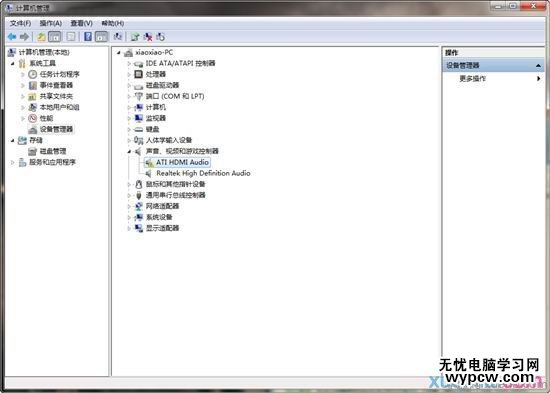
第三步,开启驱动精灵,建议下载最新的驱动精灵2011 Beta 2。查看“驱动更新”下的“多媒体设备”,界面中会提供完整的可以更新的驱动列表。如下图,Realtek瑞昱HDMI音频驱动2.55版;Realtek瑞昱HD Audio音频驱动2.57版。
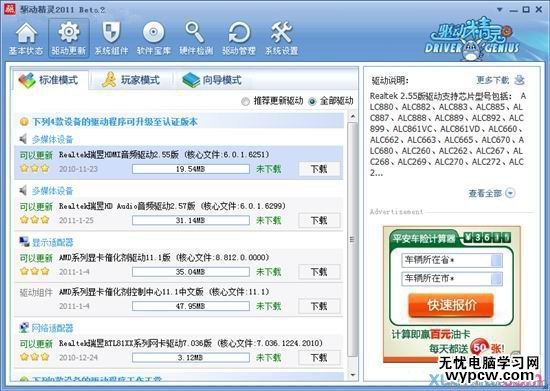
第四步,下载安装驱动精灵提供的新版驱动。
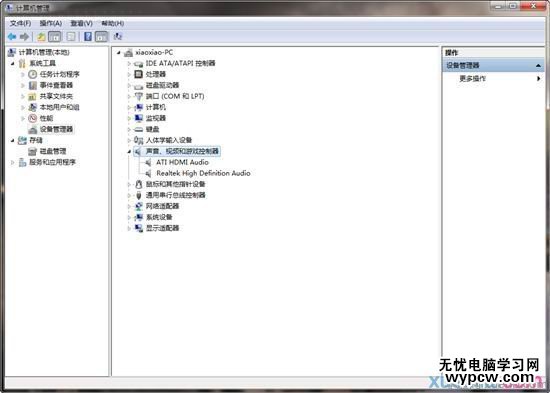
第五步,重启系统后电脑没声音的问题就迎刃而解了。
在桌面计算机图标上右键点击,弹出的对话窗中选择“管理”。
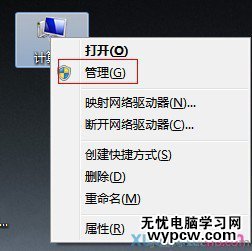
打开管理
在弹出的窗口中选择“设备管理器”,找到音量控制图标
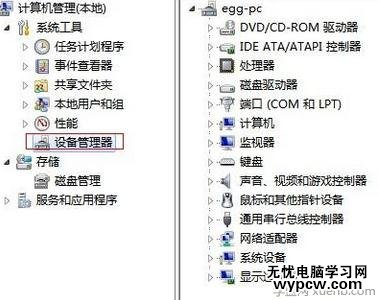
设备管理器

(责任编辑:VEVB)
新闻热点
疑难解答